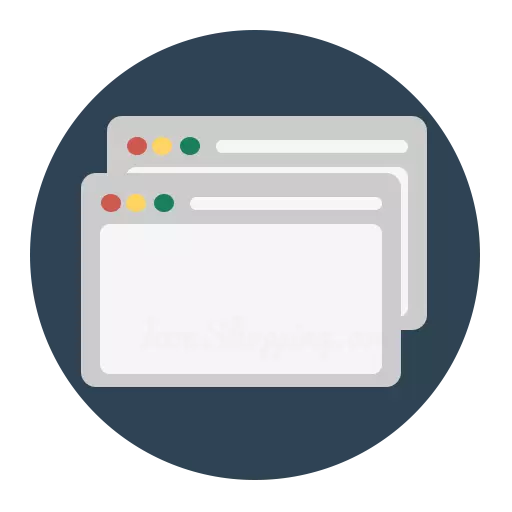
កម្មវិធីរុករក Mozilla Firefox គឺជាកម្មវិធីរុករកគេហទំព័រដែលមានឱកាសជាច្រើនសម្រាប់ការប្តូរតាមបំណង។ ជាពិសេសអ្នកប្រើប្រាស់អាចតំឡើងនិងបង្ហាញផ្ទាំងថ្មី។
ផ្ទាំងរីករាយនឹងអ្នកប្រើប្រាស់កម្មវិធីរុករកណាមួយ Mozilla Firefox ដែលបង្កើតផ្ទាំងថ្មីយើងអាចទស្សនាធនធានគេហទំព័រជាច្រើនក្នុងពេលតែមួយ។ និងកំណត់រចនាសម្ព័ន្ធផ្ទាំងថ្មីមួយទៅរសជាតិរបស់អ្នកការបើកគេហទំព័រនឹងកាន់តែមានផលិតភាពកាន់តែច្រើន។
តើធ្វើដូចម្តេចដើម្បីរៀបចំផ្ទាំងថ្មីក្នុង Mozilla Firefox?
ចំនួននៃកំណែ Mozilla Firefox បានត្រឡប់មកវិញពោលគឺទៅ Fortiety ដែលបានរាប់បញ្ចូលក្នុងកម្មវិធីរុករកដោយប្រើម៉ឺនុយការកំណត់ដែលលាក់អ្នកអាចកំណត់រចនាសម្ព័ន្ធផ្ទាំងថ្មីកំណត់អាសយដ្ឋានណាមួយនៃគេហទំព័រ។
ចាំពីរបៀបដែលវាចាំបាច់ក្នុងការធ្វើសកម្មភាព។ វាត្រូវបានទាមទារនៅក្នុងបន្ទាត់អាសយដ្ឋាន Mozilla Firefox សូមធ្វើតាមតំណភ្ជាប់:
អំពី: config
អ្នកប្រើប្រាស់បានយល់ព្រមជាមួយនឹងការព្រមានមួយហើយបានប្តូរទៅម៉ឺនុយការកំណត់ដែលលាក់។
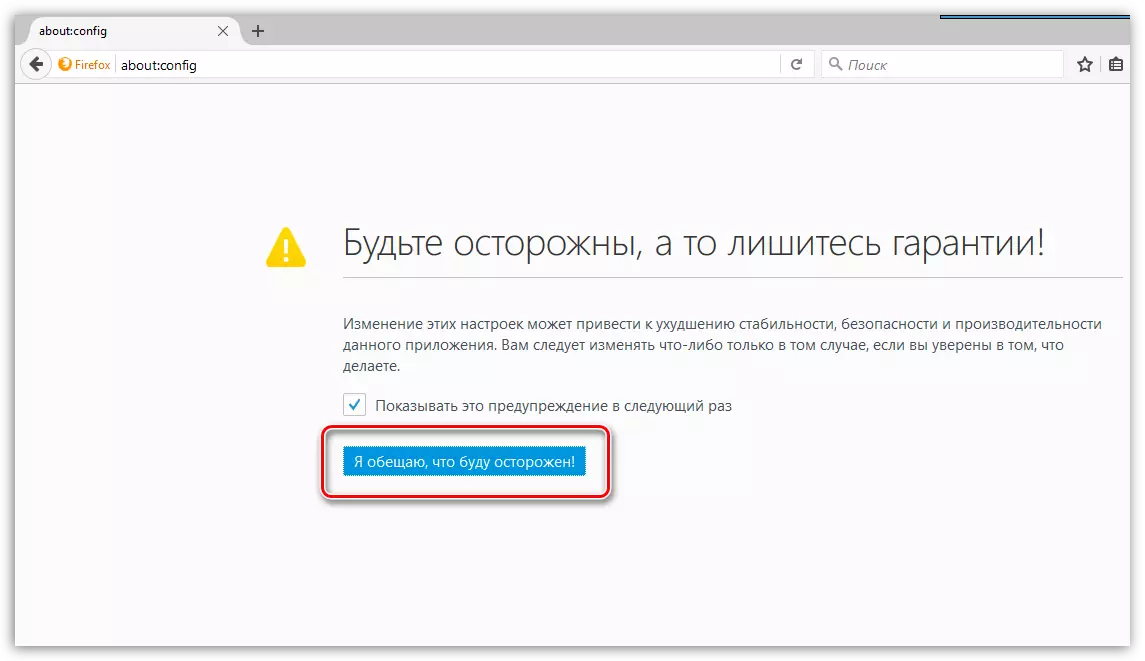
វាត្រូវបានគេតម្រូវឱ្យរកប៉ារ៉ាម៉ែត្រ។ វាងាយស្រួលបំផុតក្នុងការធ្វើដូចនេះដោយចុចគ្រាប់ចុចបញ្ជា (Ctrl) + F សម្រាប់បង្ហាញខ្សែអក្សរស្វែងរកហើយប៉ារ៉ាម៉ែត្រខាងក្រោមបានរកឃើញរួចហើយតាមរយៈវា:
browser.newtab.url
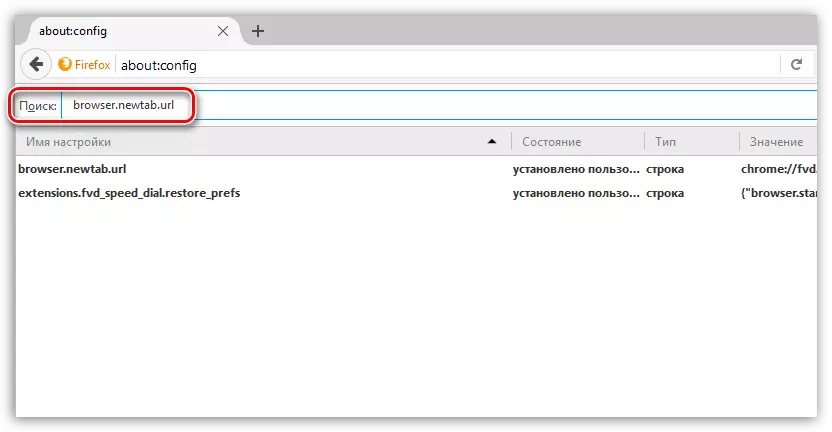
ដោយចុចទ្វេដងលើប៉ារ៉ាម៉ែត្រអ្នកអាចកំណត់អាសយដ្ឋានណាមួយនៃគេហទំព័រដែលនឹងត្រូវបានផ្ទុកដោយស្វ័យប្រវត្តិរាល់ពេលរាល់ពេលដែលអ្នកបង្កើតផ្ទាំងថ្មី។

ជាអកុសលក្រោយមកឱកាសនេះត្រូវបានដកចេញពីព្រោះ Mozilla បានពិចារណាវិធីនេះដើម្បីប្រយុទ្ធប្រឆាំងនឹងវីរុសដែលមានប្រសិទ្ធិភាពប្រកបដោយប្រសិទ្ធភាពដែលតាមក្បួនមួយមានគោលបំណងផ្លាស់ប្តូរអាសយដ្ឋានរបស់ផ្ទាំងថ្មី។
ឥឡូវនេះមិនត្រឹមតែវីរុសមិនអាចផ្លាស់ប្តូរផ្ទាំងថ្មីប៉ុណ្ណោះទេប៉ុន្តែថែមទាំងអ្នកប្រើប្រាស់ទៀតផង។
ក្នុងន័យនេះផ្ទាំងអាចត្រូវបានផ្លាស់ប្តូរតាមពីរវិធីគឺមធ្យោបាយស្តង់ដារនិងការបន្ថែមរបស់ភាគីទីបី។
រៀបចំស្តង់ដារផ្ទាំងថ្មី
នៅពេលបង្កើតផ្ទាំងលំនាំដើមថ្មី Mozilla បង្ហាញគេហទំព័រខាងលើដែលអ្នកបានចូលមើលក្នុងកម្មវិធីរុករក។ បញ្ជីនេះមិនអាចបំពេញបន្ថែមបានទេប៉ុន្តែគេហទំព័រដែលមិនចាំបាច់អាចត្រូវបានលុបចោល។ ដើម្បីធ្វើដូចនេះដាក់កណ្តុរលើទំព័រទាំងបីខ្នងហើយបន្ទាប់មកចុចលើរូបតំណាងដែលបានបង្ហាញជាមួយឈើឆ្កាង។
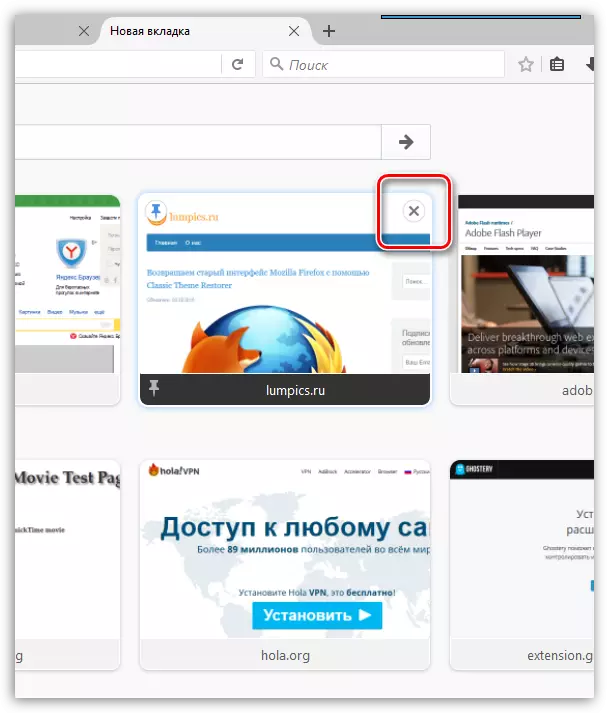
លើសពីនេះទៀតប្រសិនបើអ្នកមិនចង់ឱ្យទំព័រផ្លាស់ប្តូរទីតាំងរបស់វាឧទាហរណ៍បន្ទាប់ពីរូបរាងនៃក្បឿងថ្មីវាអាចត្រូវបានជួសជុលនៅក្នុងទីតាំងដែលចង់បាន។ ដើម្បីធ្វើដូចនេះមានទស្សន៍ទ្រនិចទៅនឹងទំព័រខ្នាតតូចផ្លាស់ទីទៅទីតាំងដែលចង់បានហើយបន្ទាប់មកដាក់លើក្បឿងហើយចុចលើរូបតំណាងម្ជុល។

អ្នកអាចបន្ថយបញ្ជីទំព័រដែលបានចូលទស្សនាញឹកញាប់អ្នកអាចផ្តល់ជូន Mozilla ។ ដើម្បីធ្វើដូចនេះចុចលើជ្រុងខាងស្តាំខាងលើនៃផ្ទាំងថ្មីនៅលើរូបតំណាងស្ពឺហើយនៅក្នុងបង្អួចដែលបានបង្ហាញធីកប្រអប់ធីកប្រអប់នៅជិតធាតុ "រាប់បញ្ចូលទាំងគេហទំព័រដែលបានផ្តល់ជូន".
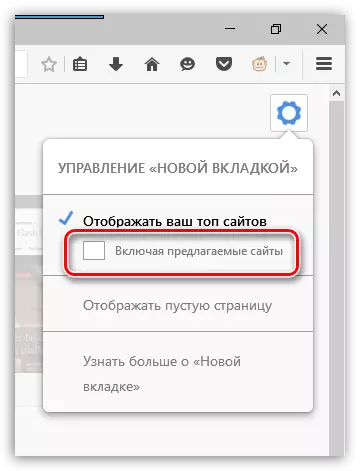
ប្រសិនបើអ្នកមិនចង់ទទួលបានចំណាំដែលមើលឃើញនៅក្នុងផ្ទាំងថ្មីនៅក្នុងម៉ឺនុយតែមួយលាក់នៅក្រោមរូបតំណាងឧបករណ៍សូមពិនិត្យមើលចំណុចនៅជិតធាតុ។ msgstr "បង្ហាញទំព័រទទេ".
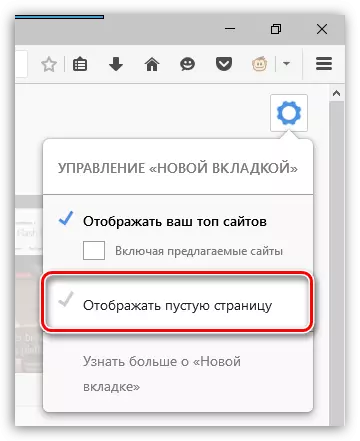
ការបង្កើតផ្ទាំងថ្មីដោយប្រើកម្មវិធីបន្ថែម
អ្នកប្រាកដថាអ្នកដឹងថាការប្រើប្រាស់កម្មវិធីបន្ថែមអ្នកអាចធ្វើម្តងទៀតនូវការងាររបស់កម្មវិធីរុករក Mozilla Firefox ។
ដូច្នេះប្រសិនបើអ្នកមិនពេញចិត្តនឹងបង្អួចភាគីទីបីនៃផ្ទាំងថ្មីអ្នកអាចកែច្នៃវាដោយមានជំនួយពីកម្មវិធីបន្ថែម។
នៅលើគេហទំព័ររបស់យើងបានដោះស្រាយនូវចំណាំបន្ថែមរបស់កម្មវិធីបន្ថែមការហៅល្បឿននិងការហៅរហ័ស។ ការបន្ថែមទាំងអស់នេះមានគោលបំណងធ្វើការជាមួយចំណាំដែលមើលឃើញដែលនឹងត្រូវបានបង្ហាញរាល់ពេលដែលអ្នកបង្កើតផ្ទាំងថ្មី។
ទាញយកចំណាំដែលមើលឃើញ
ទាញយកកម្មវិធីចុច
ទាញយកការចុចរហ័ស
ក្រុមហ៊ុនអភិវឌ្ឍន៍ Mozilla បញ្ចេញព័ត៌មានថ្មីៗដែលបន្ថែមមុខងារថ្មីៗខណៈពេលដែលដកចេញចាស់ចេញ។ តើជំហានក្នុងការដកចេញនូវសមត្ថភាពក្នុងការកំណត់រចនាសម្ព័ន្ធផ្ទាំងថ្មីមួយយ៉ាងដូចម្តេច - នឹងបង្ហាញពេលវេលាប៉ុន្តែសម្រាប់ពេលនេះអ្នកប្រើប្រាស់ត្រូវរកមើលដំណោះស្រាយផ្សេងទៀត។
